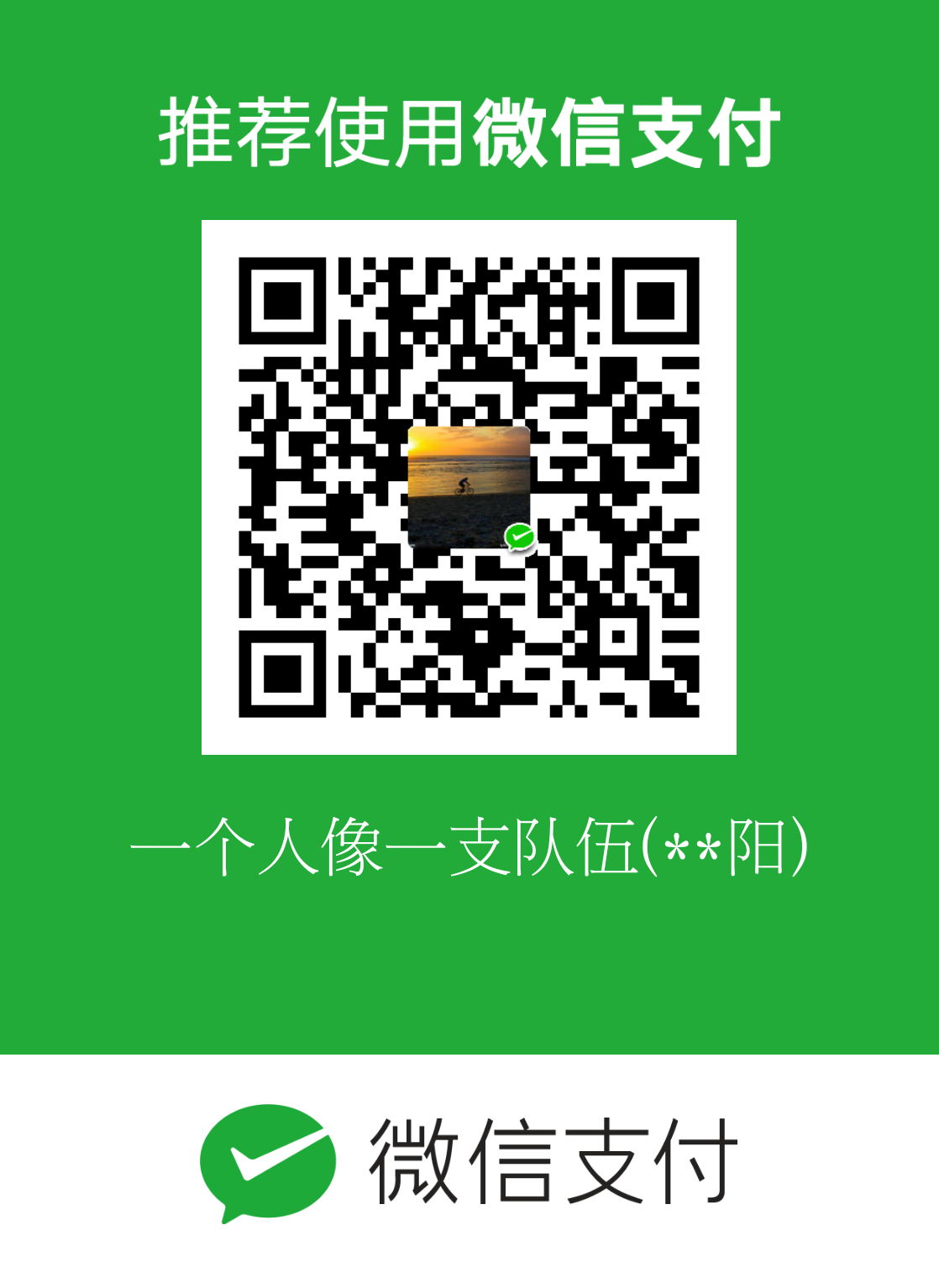兄弟会第二天
欢迎来到 暖阳的博客! 点击 MyGitHub可以进入我的Github.
git命令总结,利用GitHub搭建博客
在Ubuntu终端下载git
- $ apt-get update -y
- $ apt-get upgrade -y
以上两部确保系统和apt包列表完全根新
3. $ apt install git
4. $ git –versiongit config –global user.name “linuxidc”
5. $ git config –global user.email “root@linux.net“
6. $ git help 如果出现了很多东西说明就成功了
git常用命令
- git init 初始化本地git仓库
- git add . 提交新文件和被修改的文件,不包括被删除的文件
- git commit -m “加文件内容的概括” 提交暂存区的文件
- git add –all 将删除的操作提交至缓存区
- git commit -m “Initial commit” 提交更改后的文件
- git push -u origin master 第一次推送master分支的所有内容
- git remote add origin git***.git 建立远程连接 eg:git remote add origin https://github.com/alibaba/transmittable-thread-local.git
- git pull 下载代码
- git status 查看工作区的状态
- git deff readme.txt 查看修改的具体内容
- git add readme.txt 提交修改到暂存区
- git commit -m “add distributed” 提交修改信息并添加备注
- git log 查看提交历史(git log –pretty=oneline)
- git reset –hard HEAD^ 退回到上一个版本(^表示上一个)
- git reset –hard 3628164 退回到某个版本(3628164版本号)
- git reflog 查看执行命令历史
- git checkout – readme.txt 撤销修改(回到最近一次commit或add时的状态)
- git reset HEAD readme.txt 把暂存区的修改撤销掉(unstage),重新放回工作区
rm test.txt 在文件管理器中把没用的文件删了,或者用rm命令删了 - git rm test.txt
- git commit -m “remove test.txt” 从版本库中删除该文件
- git checkout – test.txt 把误删的文件恢复到最新版本
- git remote add origin git@server-name:path/repo-name.git 关联远程仓库
- git remote rm origin 删除remote
- git push -u origin master 第一次推送master分支的所有内容
- git pull 更新内容到本地
- git push origin v1.0 推送最新修改
- git push -f origin v1.0 强制提交(慎用)
- git branch dev 创建dev分支
- git checkout dev 切换为dev分支
- git checkout -b dev 创建并切换dev分支
- git branch 查看当前分支
- git merge dev 合并指定分支到当前分支
- git branch -d dev 删除指定分支
- git log –graph –pretty=oneline –abbrev-commit 查看分支的合并情况
- git stash 把当前工作现场“储藏”起来,等以后恢复现场后继续工作
- git stash list 查看当前分支的stash列表
- git stash pop stash@{0} 恢复的同时把stash@{0}内容也删了
- git stash apply 恢复后,stash内容并不删除
- git stash drop 删除stash的内容
- git clean -f 删除未选中文件
- git diff 版本号码1 版本号码2 src : 比较两个版本号码的src 文件夹的差异
- git config –global core.quotepath false 解决出现数字乱码问题
- git commit –amend 修改最近一次提交的commit注释
- git reset HEAD xxx.java 撤销已经add的文件
- 执行git命令的时候,发现下面错误
Auto packing the repository in background for optimum performance.
See “git help gc” for manual housekeeping.
解决方法: - $ git fsck 【查询原因】
- $ git gc –prune=now 【解决办法】
心得:git这些命令能把他们全记住是真的好用,虽然我还是不太理解它们。
转载请注明来源,欢迎对文章中的引用来源进行考证,欢迎指出任何有错误或不够清晰的表达。可以在下面评论区评论,也可以邮件至 1270430821@qq.com
文章标题:兄弟会第二天
本文作者:王新阳
发布时间:2019-11-19, 07:06:46
最后更新:2019-11-19, 11:17:59
原始链接:http://wxy20170906.github.io.com/2019/11/19/2%E5%85%84%E5%BC%9F%E4%BC%9A%E7%AC%AC%E4%BA%8C%E5%A4%A9/版权声明: "署名-非商用-相同方式共享 4.0" 转载请保留原文链接及作者。